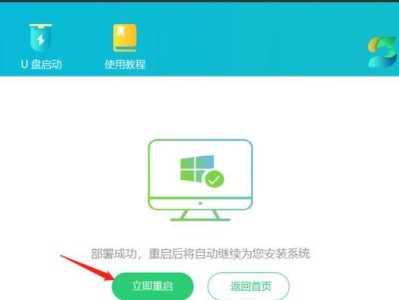随着时间的推移,笔记本键盘驱动可能会出现问题,例如键盘响应变慢、键盘功能异常等。在这种情况下,重新安装笔记本键盘驱动是一种常见的解决方法。本文将详细介绍重新安装笔记本键盘驱动的步骤及注意事项。
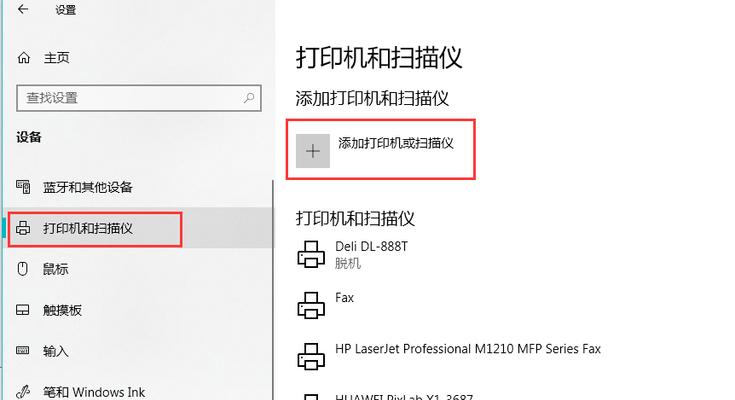
检查当前驱动版本
我们需要检查当前的笔记本键盘驱动版本。打开计算机的设备管理器,找到“键盘”选项,右击选择“属性”,在弹出窗口中可以找到当前的驱动版本信息。这个步骤是为了确保我们安装的是最新版本的驱动。
下载最新的驱动程序
在开始重新安装之前,我们需要下载最新版本的笔记本键盘驱动程序。你可以访问笔记本厂商的官方网站,在支持或下载页面上寻找适用于你的型号的最新驱动程序,并下载到你的计算机上。

备份重要数据
在进行任何驱动程序安装之前,备份你的重要数据是非常重要的。这样做可以避免意外的数据丢失,以防在重新安装笔记本键盘驱动时出现意外情况。
卸载原有驱动程序
在重新安装笔记本键盘驱动之前,我们需要先卸载原有的驱动程序。返回设备管理器,右击键盘选项,选择“卸载设备”。在弹出的对话框中,选择“删除驱动程序软件”选项,并点击确认。
重启电脑
在卸载了原有驱动程序之后,我们需要重启电脑。这一步骤是为了确保之前的驱动完全被删除,并为后续的驱动安装做好准备。
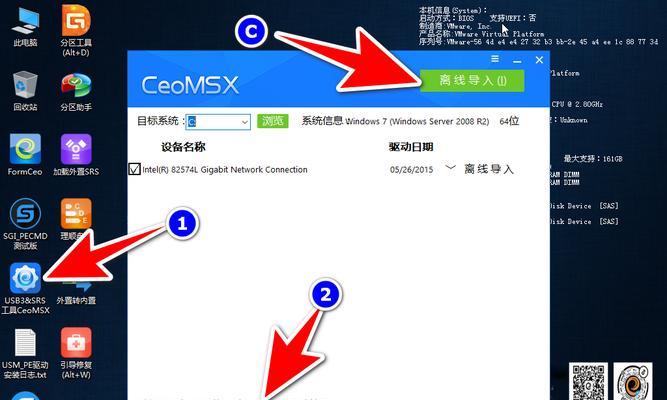
安装最新的驱动程序
在电脑重新启动后,找到之前下载的最新驱动程序文件,运行该文件以开始安装过程。按照安装向导的指示进行操作,直到完成整个安装过程。
检查设备管理器
安装完成后,再次打开设备管理器,找到键盘选项,确保新的笔记本键盘驱动已经成功安装,并且没有任何错误或警告提示。
更新系统
有时,重新安装笔记本键盘驱动后,还可能需要更新系统以确保与新驱动的兼容性。你可以打开系统的自动更新功能,或手动下载和安装最新的系统更新。
进行功能测试
在重新安装了笔记本键盘驱动后,我们需要对键盘的功能进行测试,以确保一切正常。尝试按下各个按键,检查键盘的响应速度和功能是否正常。
解决常见问题
如果在重新安装了笔记本键盘驱动后仍然存在问题,你可以尝试解决一些常见的问题。例如,检查键盘连接是否松动,清理键盘上的灰尘等。
咨询专业支持
如果你尝试了以上步骤仍然无法解决问题,建议咨询笔记本厂商的技术支持或专业维修人员的意见。他们可能会提供更具体的解决方案或建议。
注意事项1-下载来源可信
在下载笔记本键盘驱动程序时,确保选择来自官方网站或其他可信来源的文件。避免从未知或不受信任的网站下载驱动程序,以防止潜在的病毒或恶意软件感染。
注意事项2-注意适用性
在下载和安装驱动程序之前,确保它们适用于你的笔记本型号和操作系统版本。不同型号和操作系统可能需要不同的驱动程序版本。
注意事项3-谨慎操作
在重新安装笔记本键盘驱动时,要小心操作。确保正确地执行每个步骤,并注意避免误删除其他设备的驱动程序。
重新安装笔记本键盘驱动是解决键盘相关问题的一种常见方法。通过检查当前驱动版本、备份数据、卸载原有驱动、安装最新驱动等一系列步骤,可以有效解决常见问题并提高键盘的性能和稳定性。然而,在进行驱动程序安装时,务必注意下载来源的可信度和驱动的适用性,并小心操作以避免潜在风险。如果问题仍然存在,不要犹豫向专业支持寻求帮助。